全能入门级品牌NAS的又一选择,威联通TS-212P3上手体验
创作立场声明:自费购买,目前应该是市面上最便宜的入门级品牌NAS。希望能够给大家NAS入门带来一些帮助。欢迎一键三连哦!
两年前跟着各种大佬的文章,我第一次开始接触nas,结果沉迷于nas一发不可收拾。为什么要用nas?这也许是很多人都疑问。其实一开始我也不知道为什么。随着后来一步步的深入了解,开始慢慢对nas有了一种全新的认识,云相册、在线视频、文件同步各种新奇的玩意儿,尤其是Docker功能的加入,大大增加了NAS的可玩性,每发现一个好玩的docker镜像,都让我兴奋几天,像tr、aria2下载、人人影视、远程打印等等。其实这一切的一切,就是用私人服务器让生活更加方便。尤其是现在数字化的时代,动辄100G的视频照片,手机每过一段时间就要清理内存,真的很不方便,从一开始16g的智能手机,到现在256G的手机存储空间,实践证明,我们需要更多的存储空间来记录生活。
五一期间闲着没事,在家也是瞎折腾,因为图便宜,也就600块钱,入手了威联通TS-212P3入门级双盘位NAS。中间涉及到我家里装修,搬家等事情,直到这个国庆,才有时间把之前的一些资料整理一下,分享给大家。可能写的不是很深度,大家有问题可以留言沟通交流,不喜勿喷。这个产品已经上市好长一段时间了,目前款NAS的全新和二手价格依然差别不大,可以说是非常稳定。有想入门的朋友可以通过我这篇文章,看一下它的功能是否能满足需求。
简单开箱
简单的再生纸包装,表面贴有TS-212P3网络存储器的贴纸,贴纸上是相关的配置信息。包装上也有大致的功能介绍。
包装内保护措施做的挺好,主机在包装里面很稳。包装内配件有网线、电源和主机。
外观
整机白色的外观,体积不大,很简约的设计。整体做工还是比较精致的,外观使用了免喷涂的材料。机身为塑料机身,表面处理使用了模具咬花,手感细腻。
正面有一条银色的装饰件,有状态显示面板和按键,正上方的USB口处有一个按键,是一键备份的功能键。左下角是威联通的logo。
机箱底部是四个大大的脚垫,梯形的造型,起到稳定防滑、防震的作用。背部面板的散热孔较大,但没有配备防尘网。
配置
处理器使用了四核心的处理器,1G的内存,两个硬盘位,1个USB3.0接口,同时配备了静音风扇,在运行过程中不会产生大量噪音,背部的网口为千兆网口,能够保证读取速度。电源接口也位于背部面板。电源使用的是外置电源,能够更加节省机箱内的空间,保证稳定的供电,也更加安全。
拆机装硬盘
这款NAS没有快拆硬盘的设计,必须通过拆机进行硬盘安装,这一点稍微有点不太方便,不过对于普通用户来说,也没有经常拆硬盘的需求。默认使用的是3.5英寸的机械硬盘。最近硬盘价格飙升,我还是将之前蜗牛里面的硬盘拿出来试试。虽说只有两个500G,但初步试试功能应该也够了。等我把各种功能熟悉了,没有问题了,再换上我2个4T的神器,让他在家静静的备份。
拆机很简单,拧掉背面的螺丝,侧盖可以沿着缝隙打开,内部结构也没有很复杂。
硬盘选择
硬盘方面,最终我还是选用希捷的酷狼nas专用盘,容量可以按需进行选择。希捷酷狼全系硬盘均采用 CMR(传统磁记录)技术,相比较 SMR(叠瓦式磁记录) 而言,更适合作为NAS硬盘使用。同时希捷酷狼还使用了 AgileArray 技术,对硬盘在 NAS 网络存储环境进行了优化。关键是还有三年内提供数据救援服务。这个服务绝对可靠。
官方这么说:自 2020 年 9 月份起,希捷全线的希捷酷狼(IronWolf)和酷狼 Pro(IronWolf Pro)系列存储产品均配备 3 年内免费原厂数据救援服务(Seagate Rescue Data Recovery Services,SRS)1 次。
系统配置
硬盘搞定之后,开机进行系统配置。配置过程很简单,方法有两种:
第一种是:电脑端开启软件,显示设备名称,如下图所示,然后弹出系统初始化的选项。这是非常方便的配置方式。如果之前玩过nas,肯定对接下来的配置过程并不陌生,和蜗牛星际装黑裙一样的,进入设备后台页面。
第二种是:系统配置也支持云安装,浏览器输入install.qnap.com.cn,如下图所示界面,可以直接搜索到威联通的nas主机,机型名称名称TS-212P3,可以点击初始化进行系统配置。
进入界面之后需要注册威联通的账户进行云安装。云安装可以一站式点击下一步,需要注意的是要先申请威联通的账户,并激活。
然后nas会进行重启,之后就可以进入系统了。
初始化硬盘,硬盘中的原有数据会被清空,请注意备份。
这个过程持续时间较长,需要耐心等待硬盘初始化完成,进入系统,这时候你可以该干嘛干嘛,喝个下午茶的功夫就可以初始化完成。
系统简单介绍
之前玩过蜗牛星际搞的nas,所以对于nas的后台界面并不陌生。进入后台界面,界面设计很漂亮,刚进入系统会有很多引导说明,在此就全部跳过了,直奔主题,看下都有什么好玩的。
主界面
我日常需求就是用nas做文件存储,所以我对于raid没有需求,直接使用了raid0,然后下一步。
桌面的左下角有一个内存管理机器人,显示内存的使用情况,很直观。
Media Streaming Add-on
这是一个非常重要的组件,当安装此组件后,您可以通过 QNAP File Station、Music Station、Photo Station、 或Video Station 直接将多媒体的文件推播至各类设备(例如:DLNA、投屏或通过HDMI连接的设备)。此外,您还可以管控DLNA客户端、设置菜单语言类型及其他更多设置。
APP center
可以安装所需要的插件,比如说plex,photo station等工具软件,总之有很多玩法。
控制面板界面好评,一目了然,找项目非常容易,我感觉相对于群晖的控制面板,我还是比较喜欢这样的。
在主界面的下方有几个小的icon,其中第二个是应用工具,里面是各种手机端app的入口,点击进入威联通的官网
主要有四大类的应用:生产力工具、娱乐、监控、网通。
生产力工具方面有:Qfile(文件管理器)Qmanager(系统管理软件)、Qsync Pro(文件同步软件)、Qsirch(文件查找软件)、Qnotes3(随身笔记)、QmailClient(邮件收发管理)、QRM+(终端设备管理)
并且都支持ios和安卓设备,很方便,随时随地可以通过手机或者平板电脑进行nas的访问和管理。
外网访问
想必很多朋友购买nas,都有在外访问家中服务器的需求,威联通直接提供了远程访问的服务。我们可以通过手机端的APP远程访问家中的nas,来查看图片文件及视频文件,还可以将相关文件下载到手机中。当然也可以通过电脑端网页进行访问家中的nas。这个功能需基本上品牌nas最基本的功能,如果没有外网访问的功能,nas基本上就是一个耗电机器,只能当摆设。
有了外网访问,只要在有网的地方,我们就可以随时随地进行nas文件的访问了,非常方便。
开启外网访问功能,需要在myQNAPcloud中进行开启。开启后就可以通过自定义的域名进行nas的外网访问了。
FTP文件服务器
文件服务器对于nas来说,是一个非常重要的功能。常见的有SMB、 FTP服务器,打开相应的书之后,我们在电脑端就可以将共享文件夹挂载到我的电脑里面,直接访问nas的文件夹,很方便。
访问方式,直接在资源管理器界面输入ip地址,可以直接访问nas的共享文件夹,可以随时增加删除文件,因为使用的是千兆的网口,所以,局域网拷贝速度可以达到100+Mb/S的水平,日常使用完全没有问题。
影音娱乐(KODI&Plex)
在影音方面使用FTP服务器的话,配合电视盒子强大的KODI,可以直接读取nas里面的文件。进行视频播放,配合家里的N1电视盒子+投影仪还是很强大的,解码什么的交给电视盒子,妥妥的。此时,NAS的作用是文件存储,不存在解码的问题,只要电视盒子足够强大,视频播放一点问题都没有。
另外,QNAP Video HD 是免费的 KODI 套件 (add-on),完整支持 Video Station 功能,如:播放进度、影片分类、在线字幕搜索等功能,并结合 KODI 强大的播放与影音格式译码能力,提供用户优质的影片观看体验。不过目前为止,只支持v17版本的KODI。有兴趣的朋友可以试试。
另外,也可以使用电视盒子,使用plex进行播放,相比Kodi,plex有一个好处就是可以自动生成海报墙,UI界面非常简洁,很漂亮,视觉上会爽很多。NAS端安装Plex Server,电视端安装Plex App。Plex在本地播放视频,不需要开通会员,使用NAS硬解码,正常情况下使用威联通212p3直接可以播放存储的视频没有问题。经过测试,10G的《失控玩家》1080P,通过无线连接,播放正常。
Plex电脑端海报墙
关于docker
Docker是扩展nas可玩性非常重要的工具之一,之前我在蜗牛星际里面已经讲过一些常用docker镜像,非常好用,内网穿透,打印服务器,TR下载,自动下载美剧等很多大神已经写好的docker可以直接用。因为212p3是ARM架构的CPU,那么ARM架构能不能像x86一样玩docker呢?前段时间我使用过的爱速特的1102T也是ARM架构,经过测试可以支持Docker,不过要通过一个叫Container Station的软件来实现。
虽然说,这款威联通的212P3配置相对比较低,但是稍微运行两个常用的docker,还是可以承受的起的。具体的镜像操作,我后续再单独写一篇教程,整理一下arm架构常用的一些Docker镜像。据说赚点电费还是可以的。
U盘文件一键备份
当机身前面的USB接口接入U盘,后台界面就会弹出相关的备份处理选项,点击第一个选项使用HBS进行备份。
可以支持一键导入U盘中的文件,因为接口时USB3.1的接口,所以拷贝速度还可以。如图所示。备份过程中,前置的USB灯会一直闪烁。复制完之后,机身会出现蜂鸣声,USB灯熄灭。
另外HBS还支持苹果电脑的timemachine备份,对于苹果系统来说更加方便。
总结
威联通的操作系统,对于第一次上手的新手来说还算友好,没有复杂的交互方式。到目前为止,212P3基本上算是一款极具性价比的入门级NAS,活动时貌似才600块钱的价格,在未来只会更低,所以是一种不错的入门级选择。
放在家中作为文件服务器,加上外网随时随地的可以访问,还是很不错的,尤其时对于一些经常出差的朋友,或者摄影师朋友,家中的照片库可以随时随地的访问,以备不时之需。另外也可以作为摄像头的存储服务器来用,远比摄像头内部装内存卡好使。
作为一款入门级的影音服务器也是不错的,配合Plex或者Kodi,也能满足我们日常的需求,再配合一些自动下载Docker,将文件下载到指定的影音文件夹,只要一有电视剧电影更新,我们第一时间就可以看了。之前我用的是人人影视的docker镜像,不知道现在还有没有,后续研究一下。
硬盘大小,自己按照自身需求进行搭配,个人认为4Tx2基本满足大部分家庭的使用,如果使用raid阵列的话,建议用两个8T的。数据无价,请多备份。
使用体验,完全能够满足入门级用的的选择。不过也有些缺点,虽然可以通过远程访问,但因为服务器速度的原因,也仅仅停留在能用的阶段,使用体验有待提升。如果有兴趣的朋友可以使用自建服务器,研究一下内网穿透,看服务器带宽,可以提升不少。
以上就是本次的分享,码字不易,请多支持,如果有疑问,欢迎交流指导,谢谢。
你们的沟通是我最大的动力,欢迎一键三连哦。
















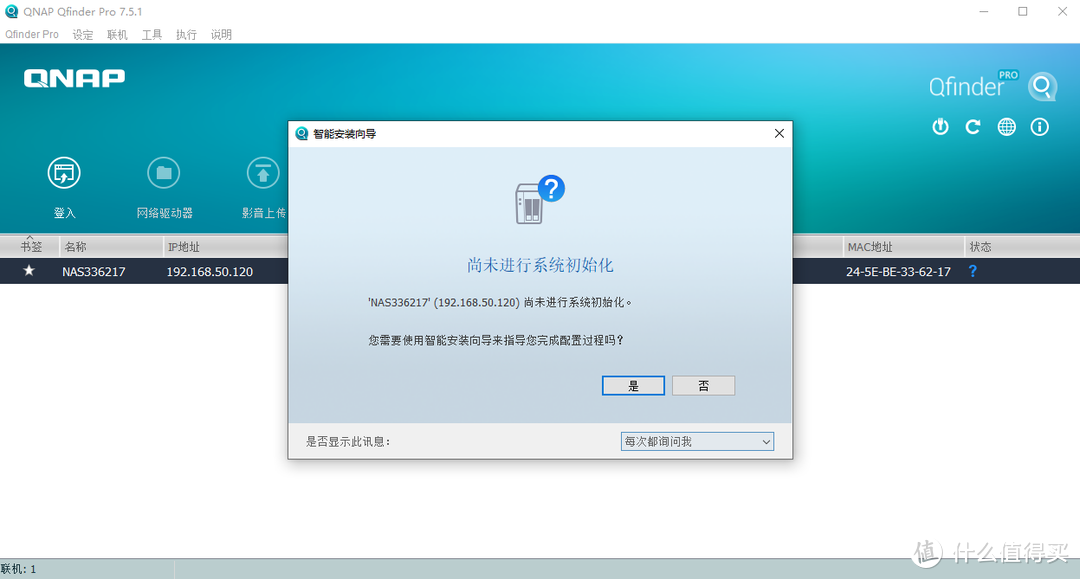
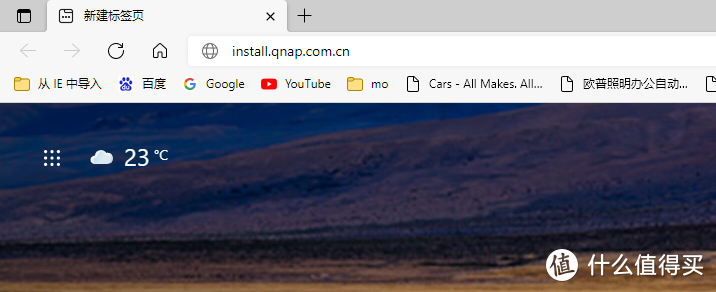
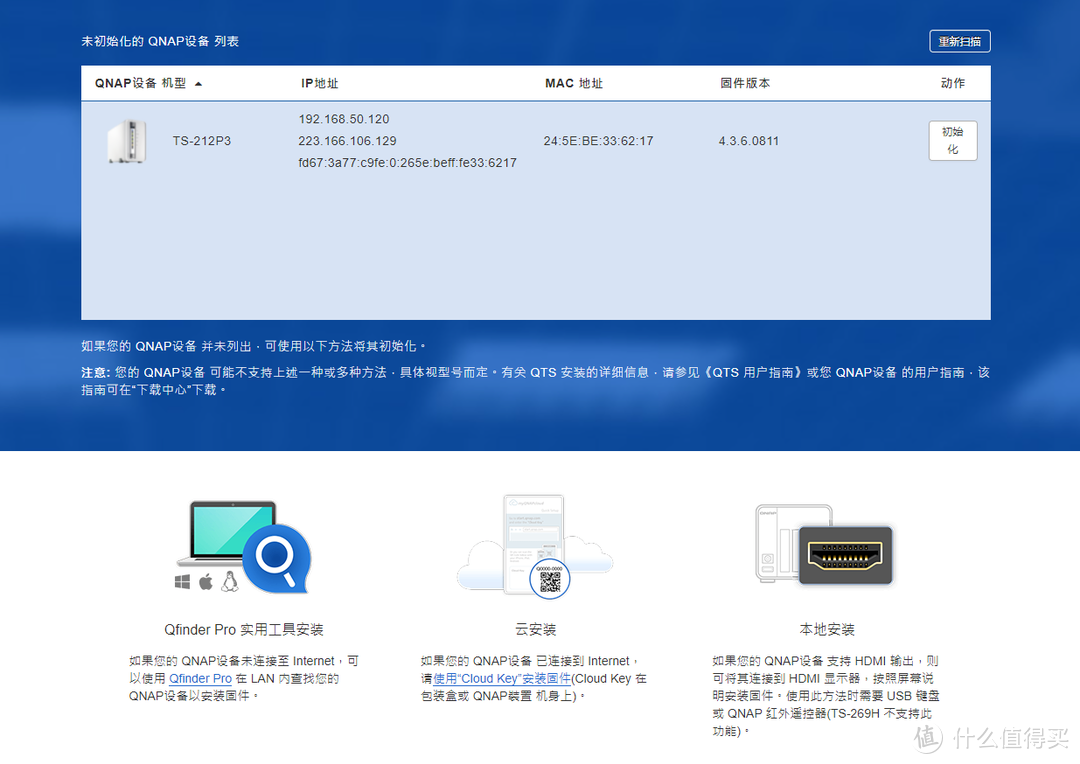
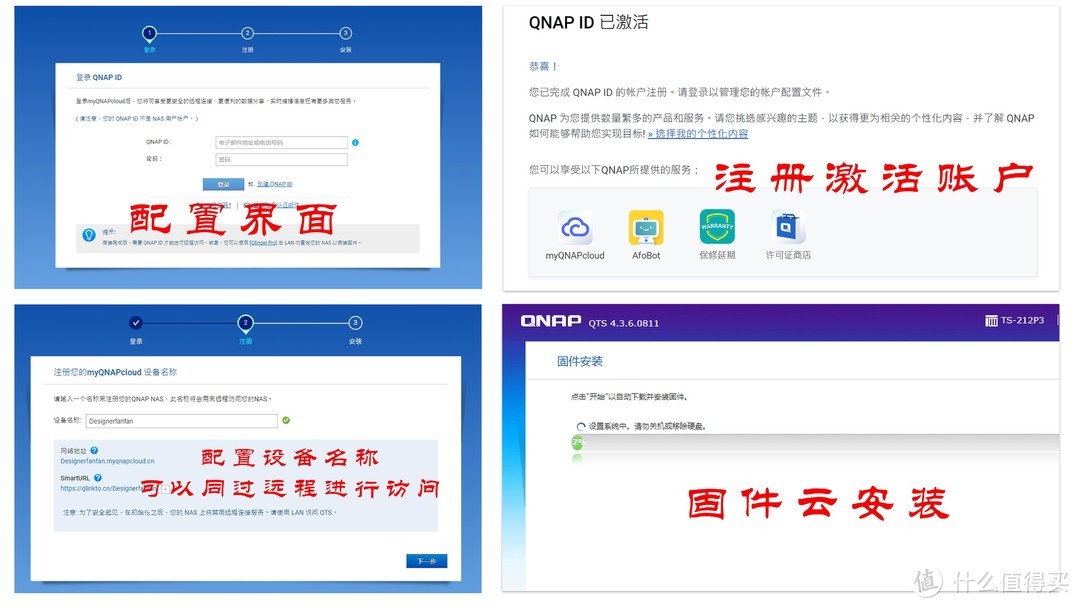
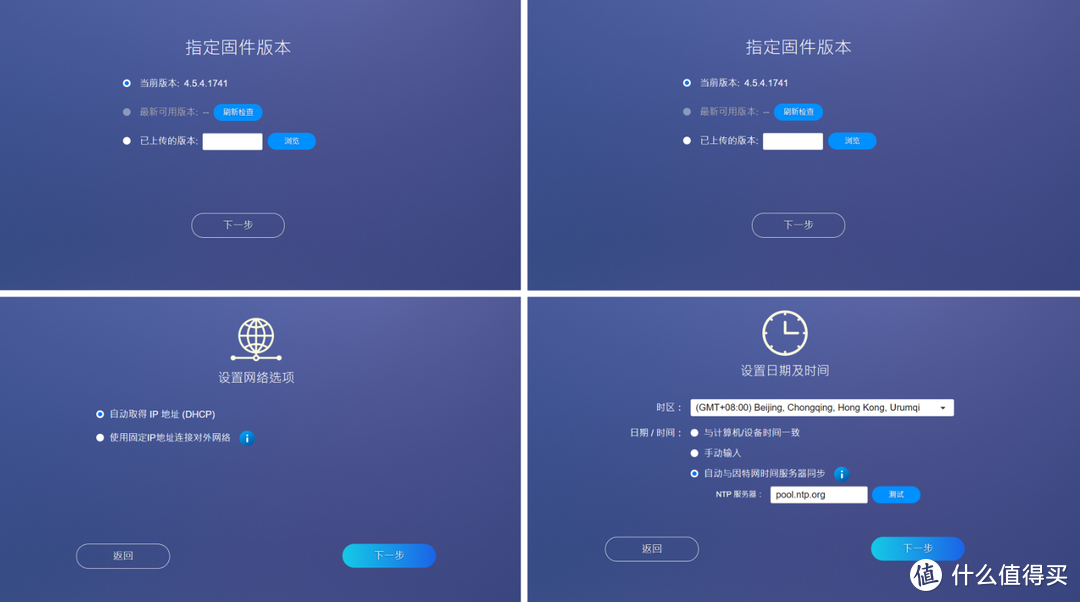
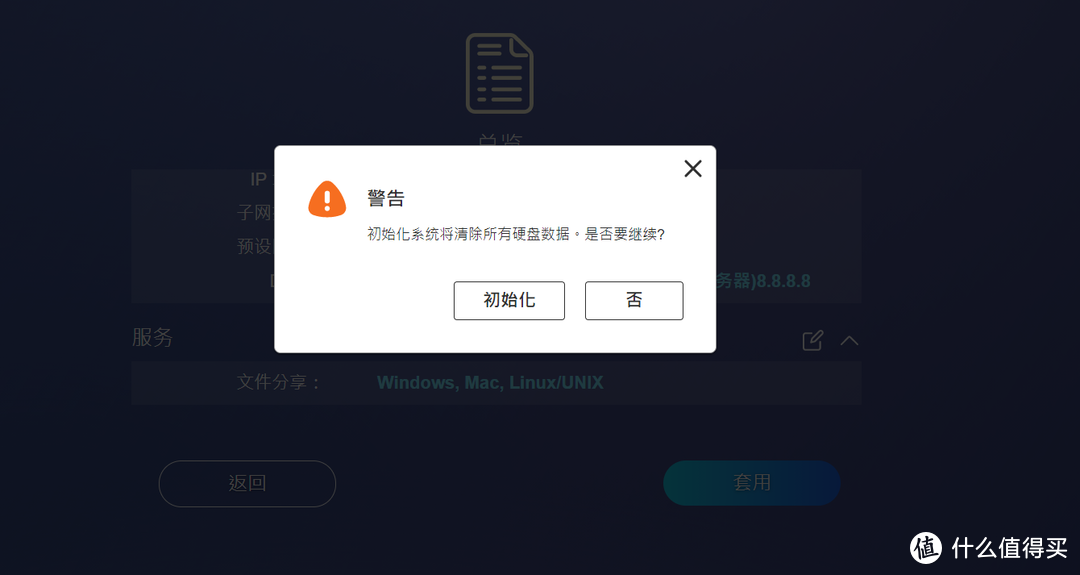
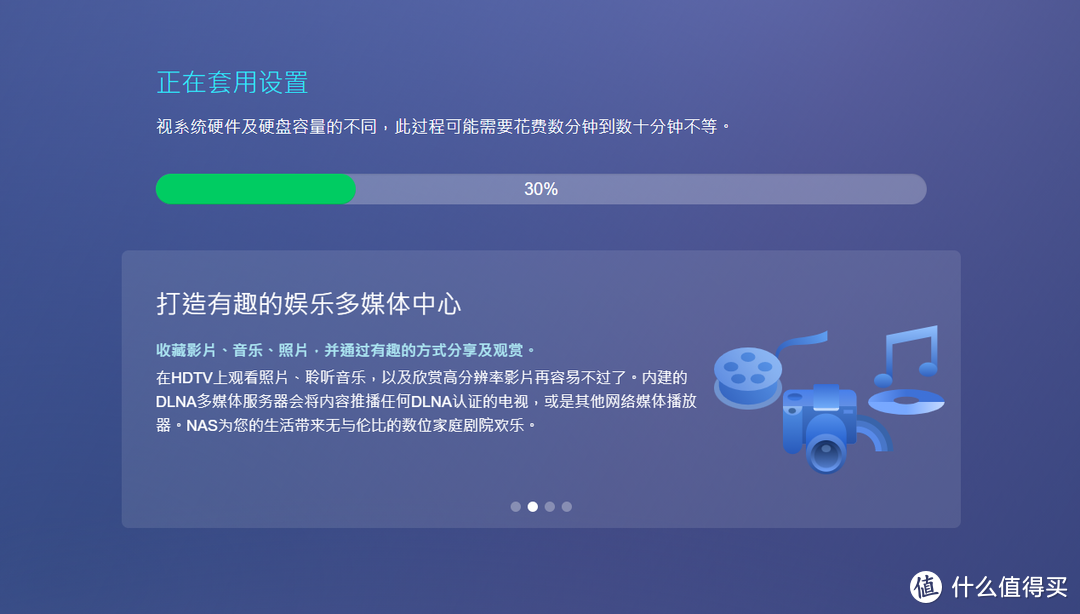
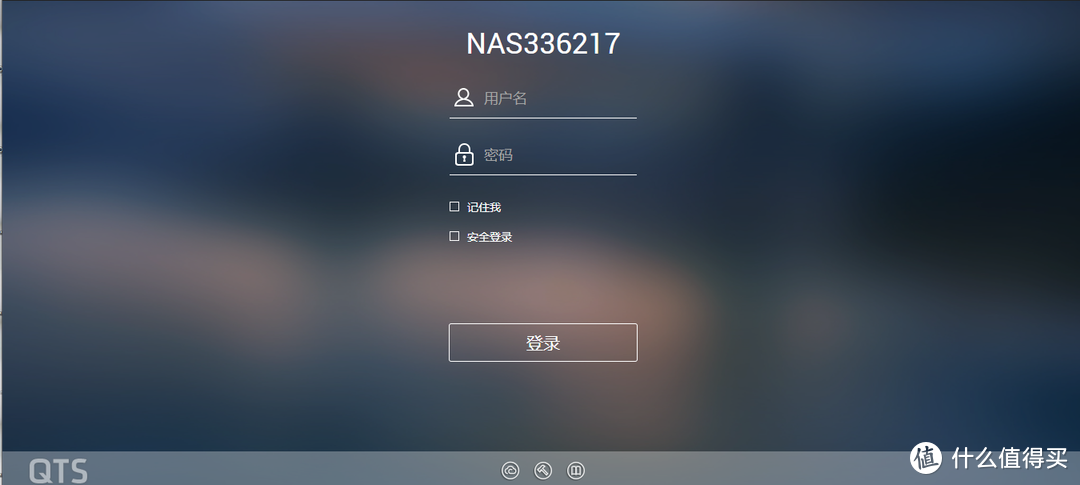
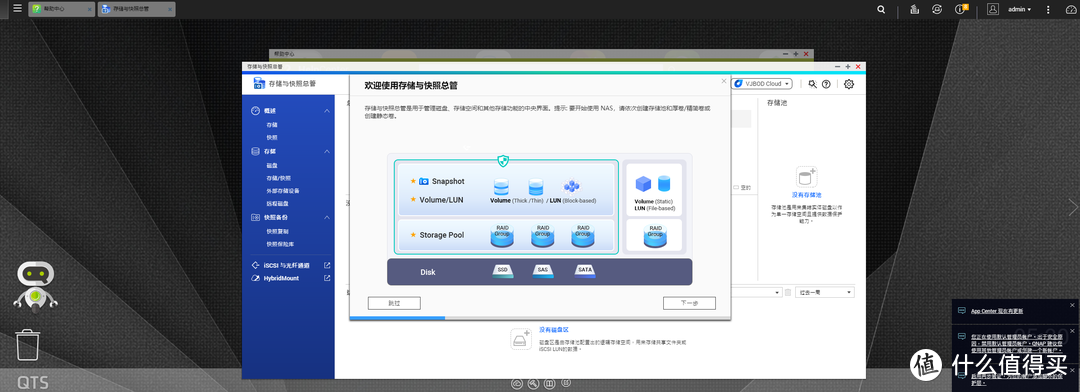

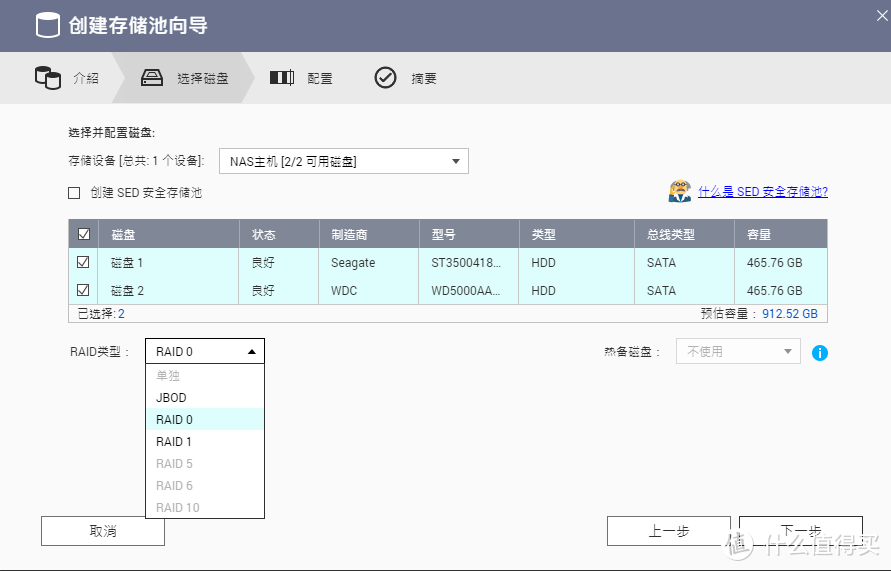

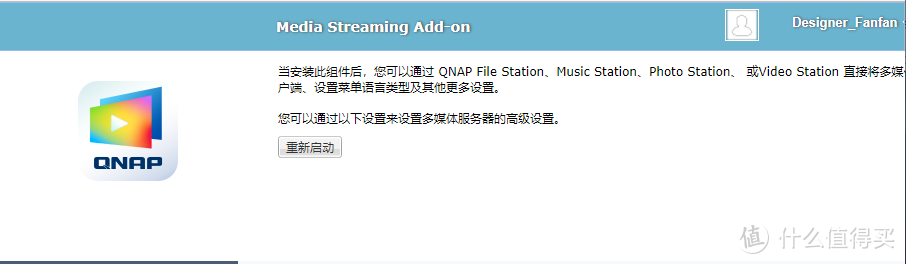
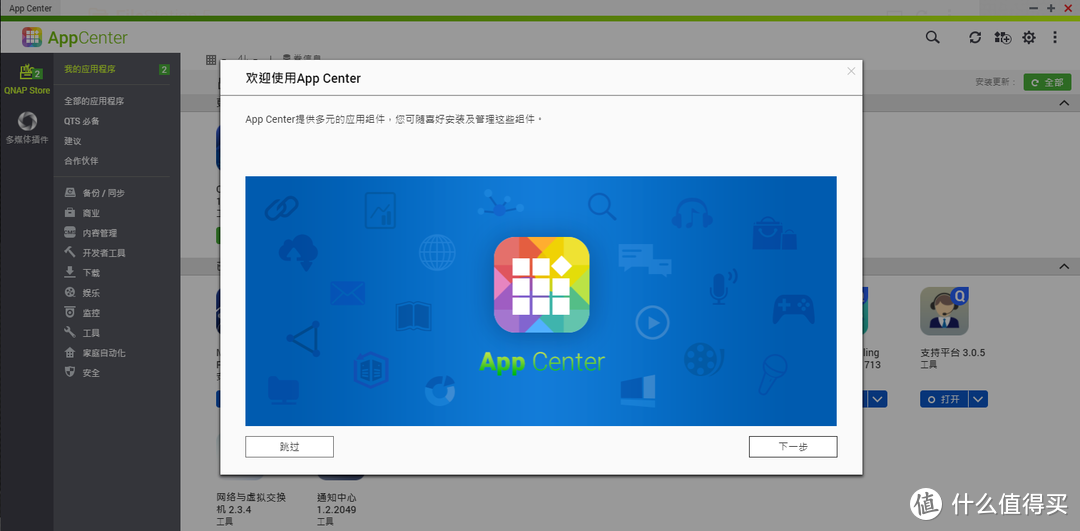
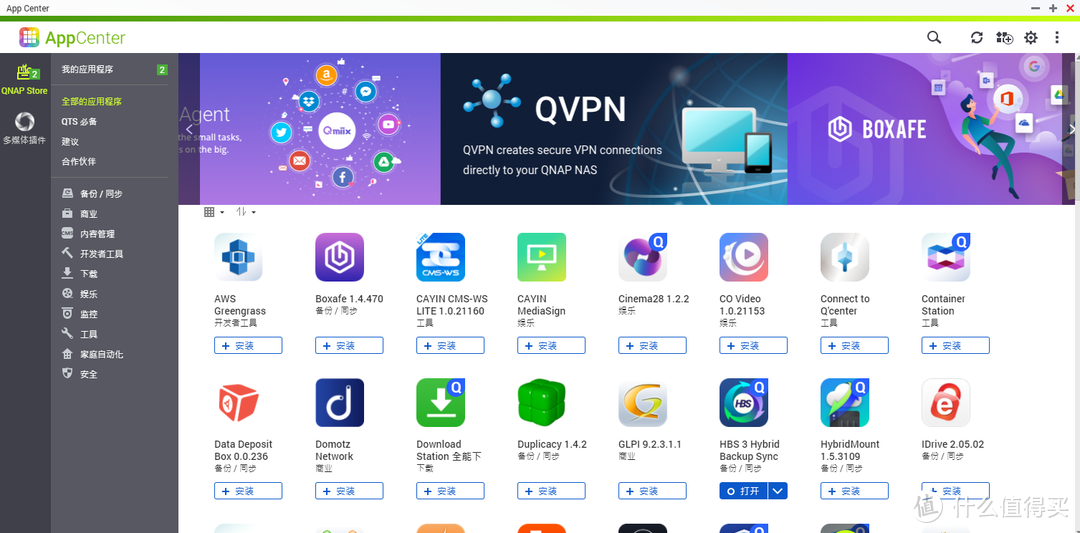
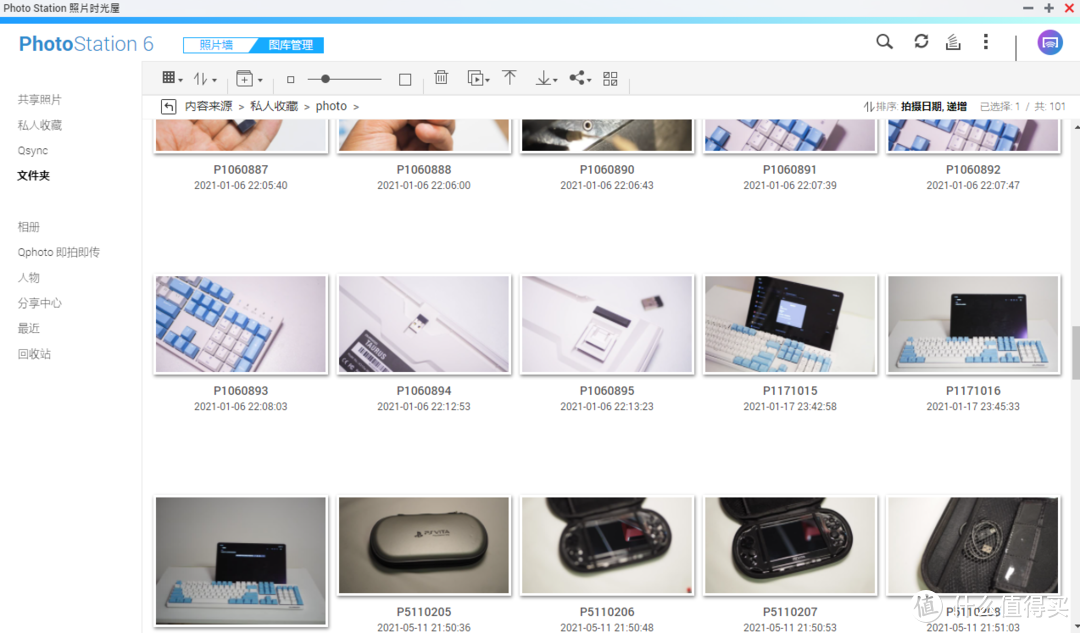
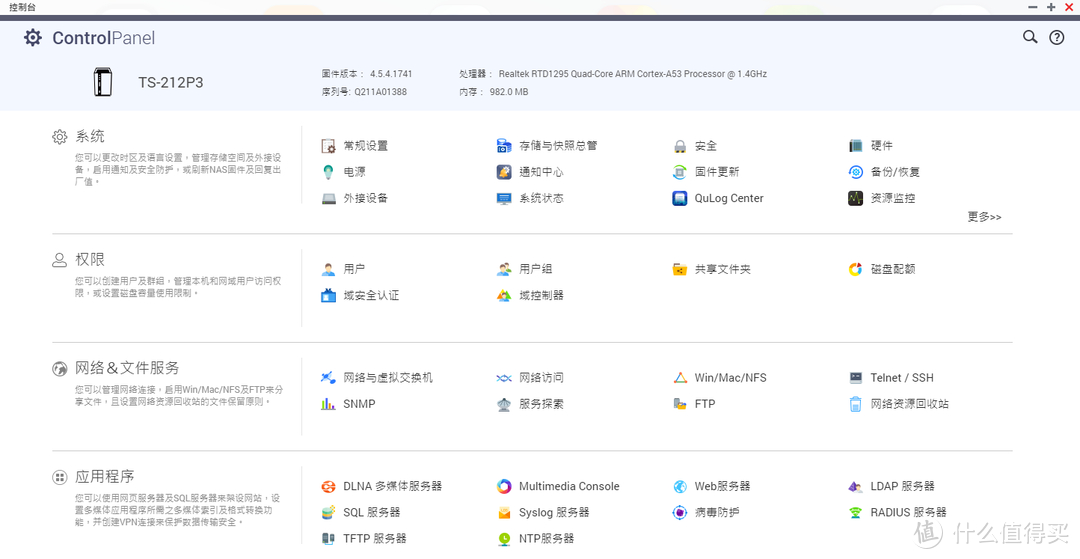
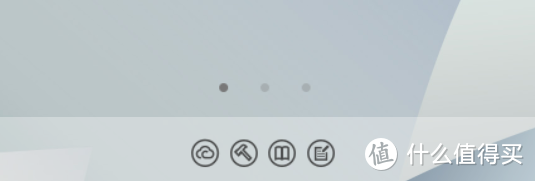
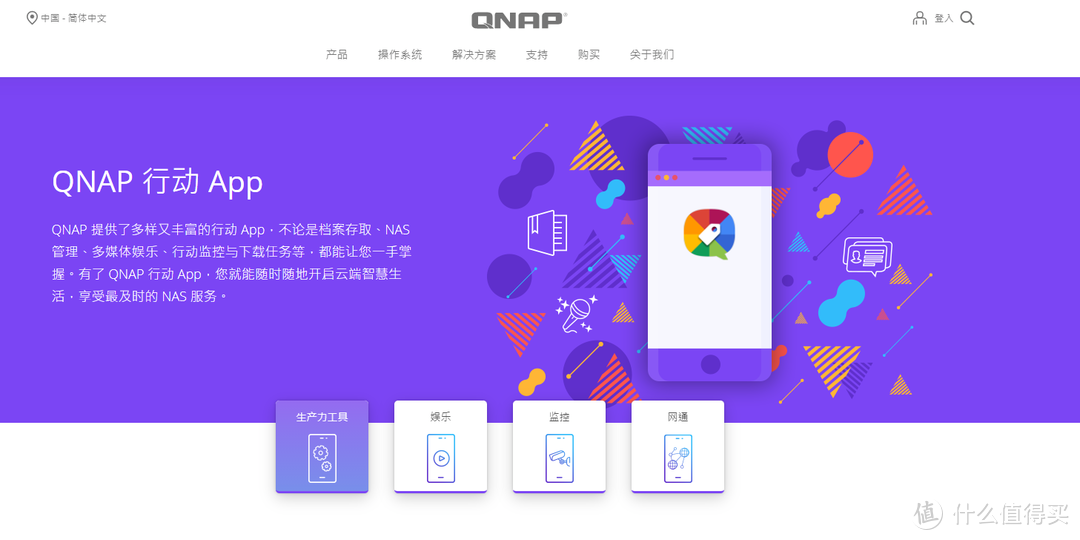
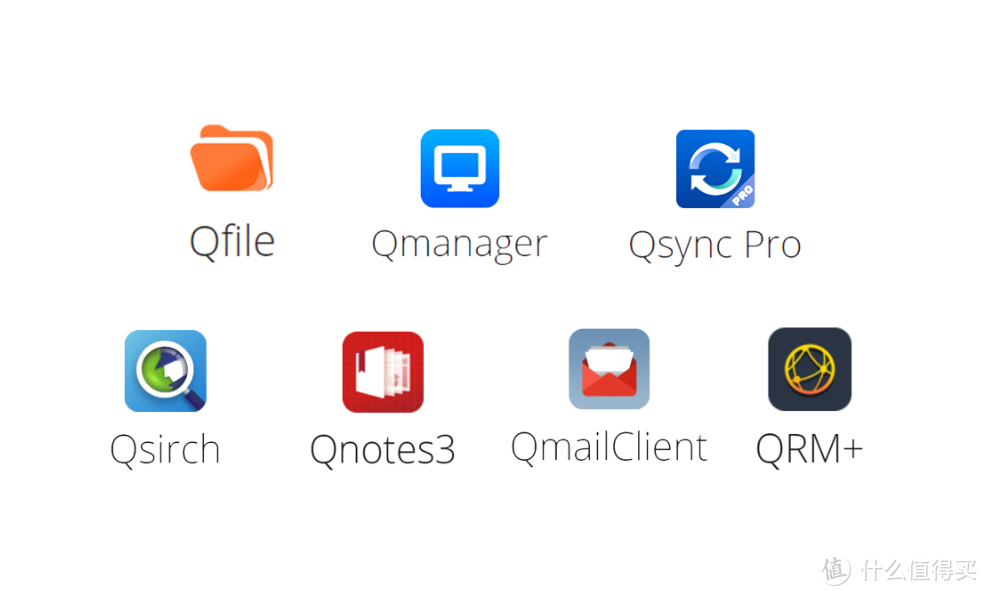
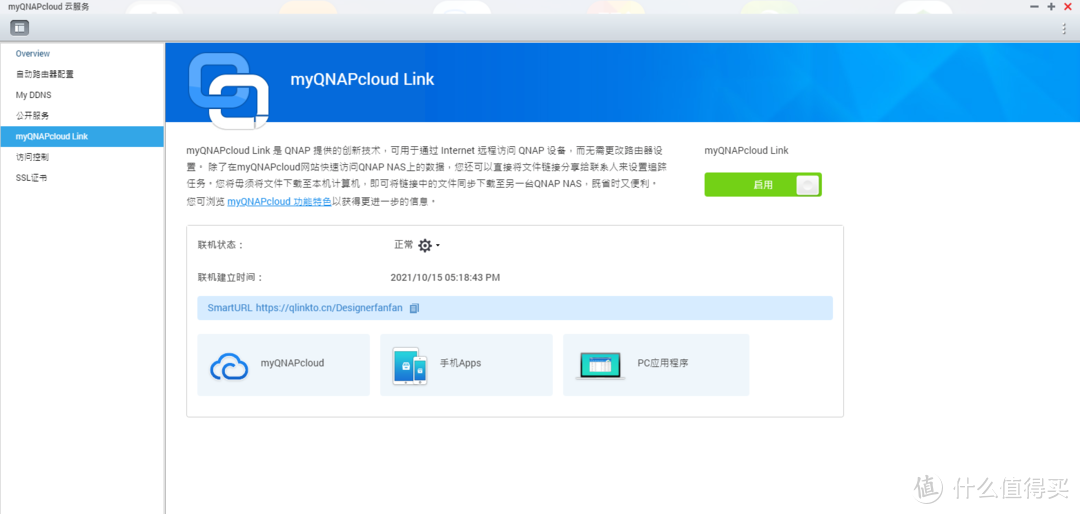
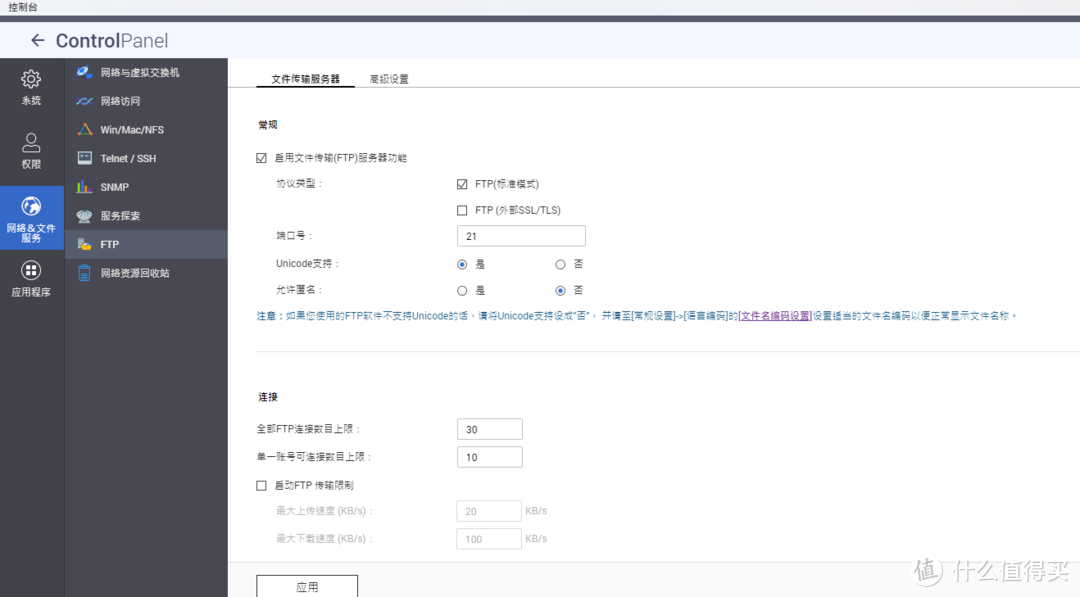
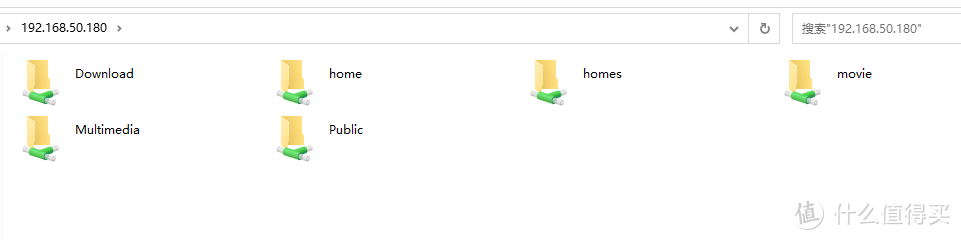
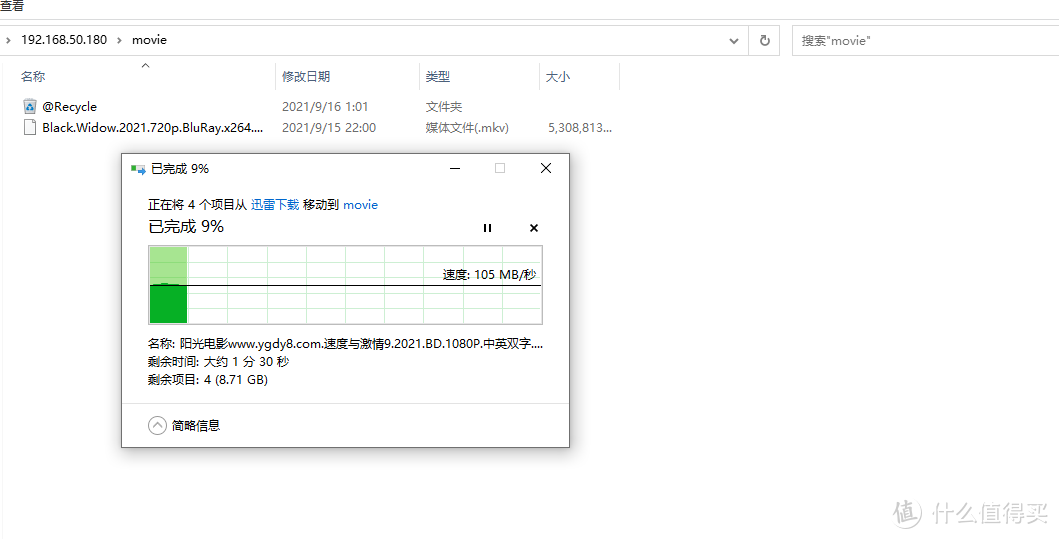
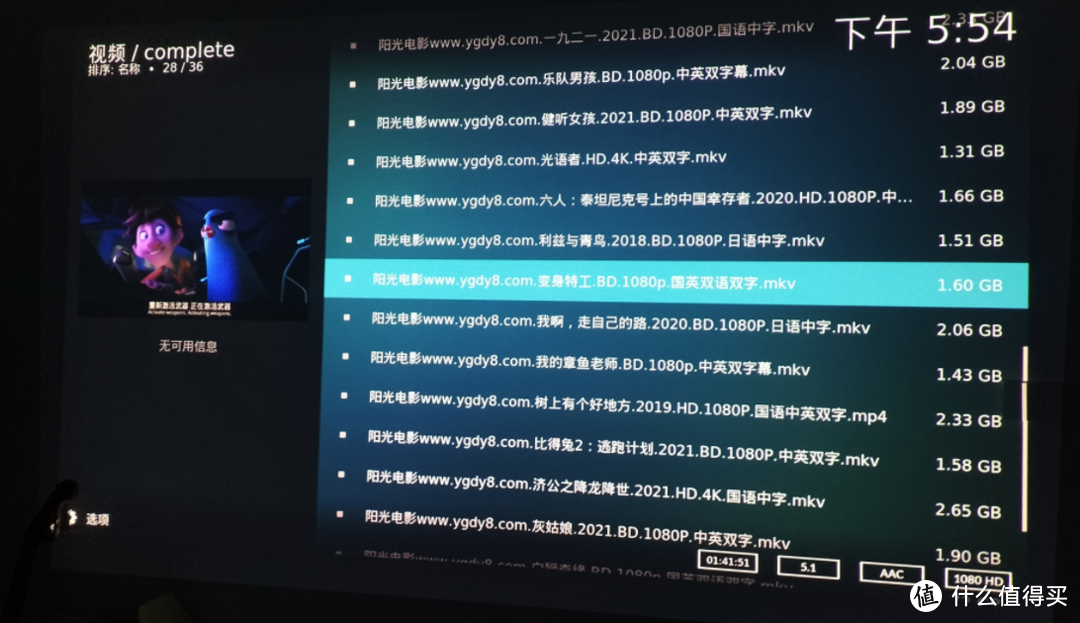
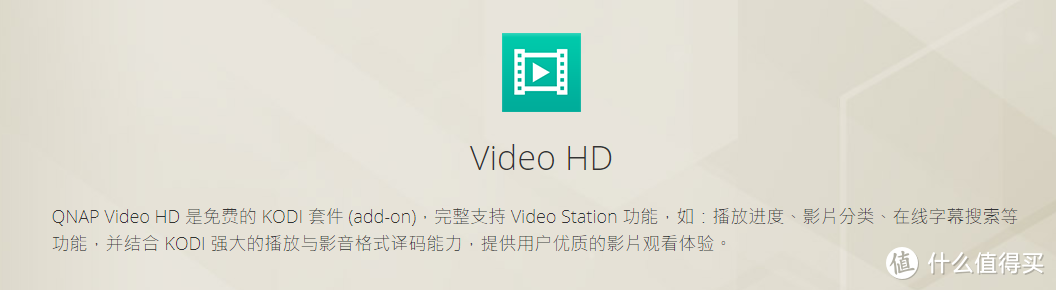
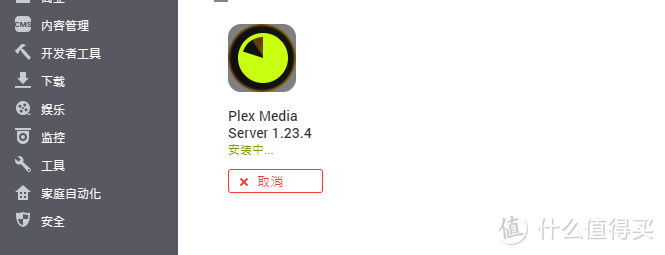
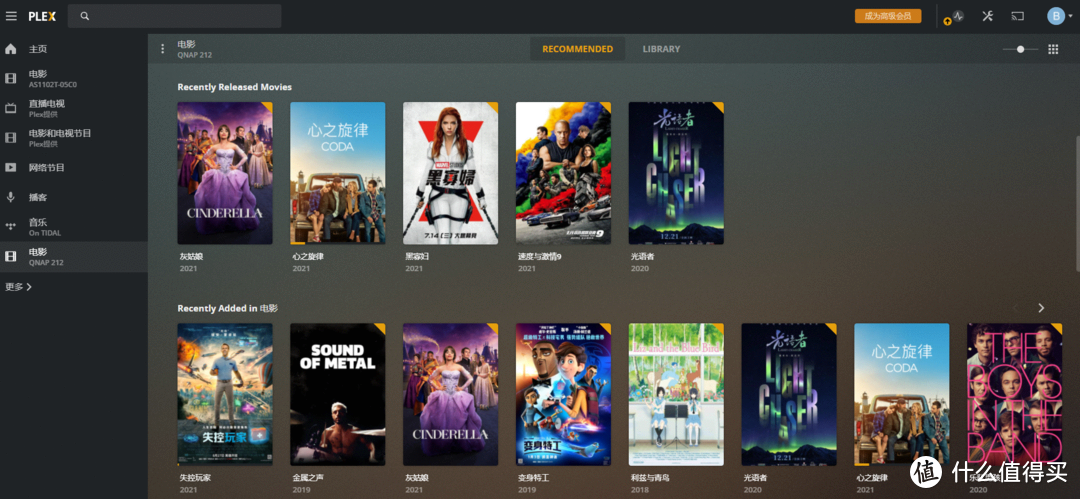
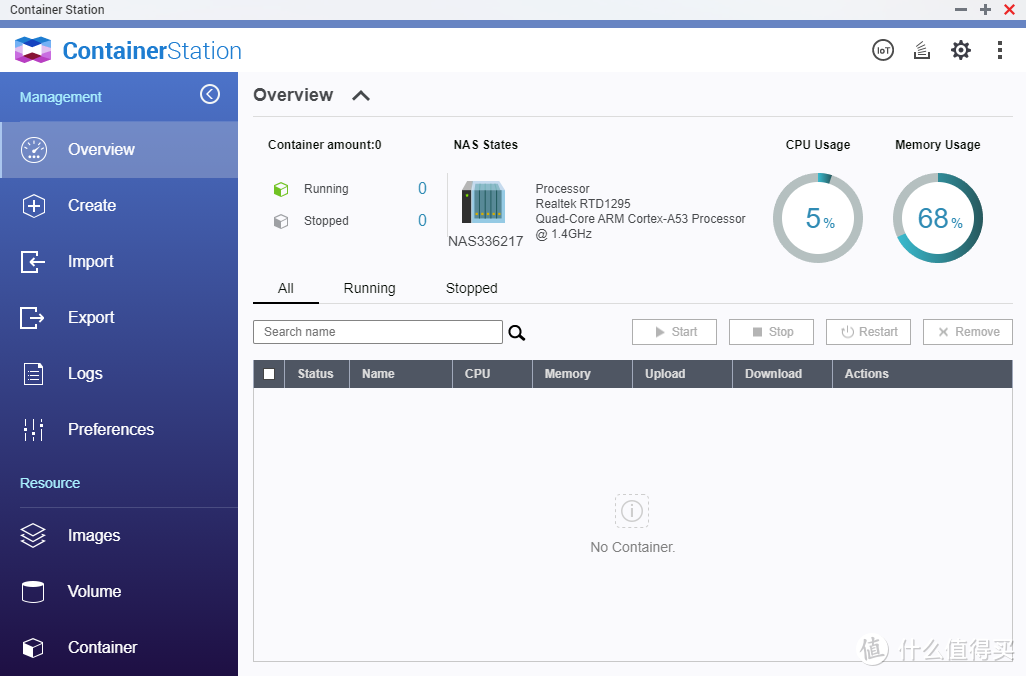
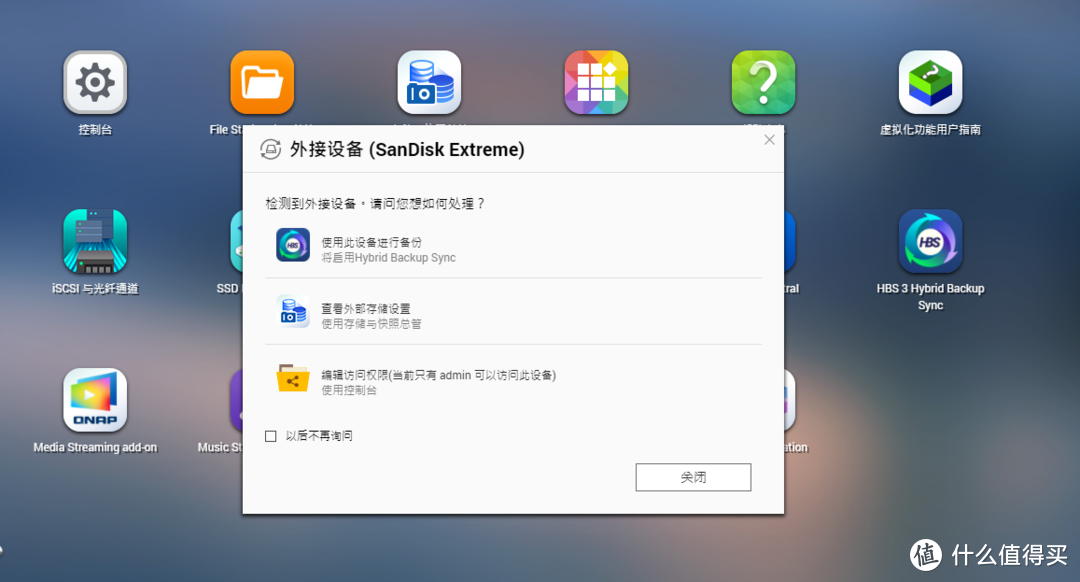
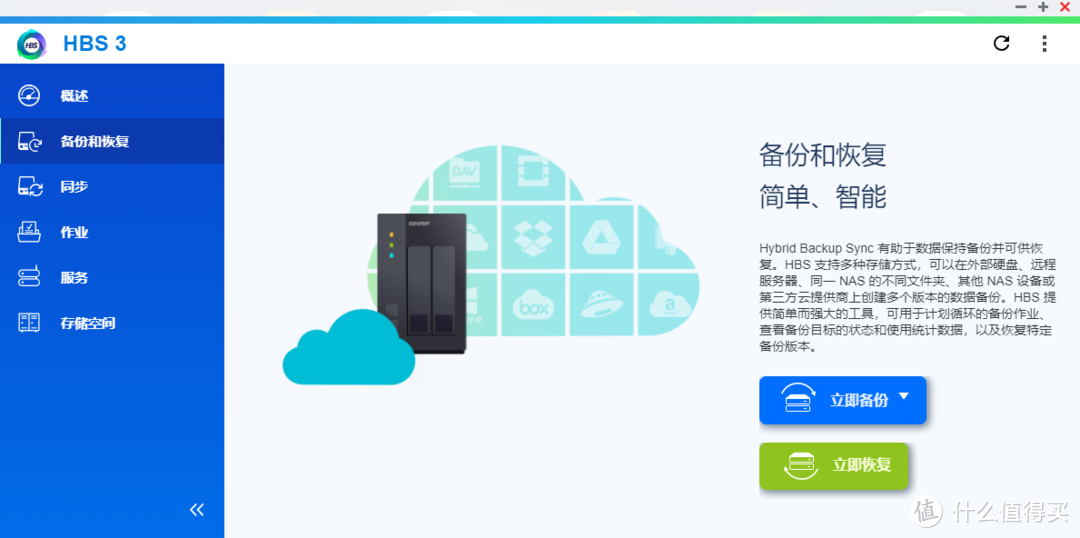
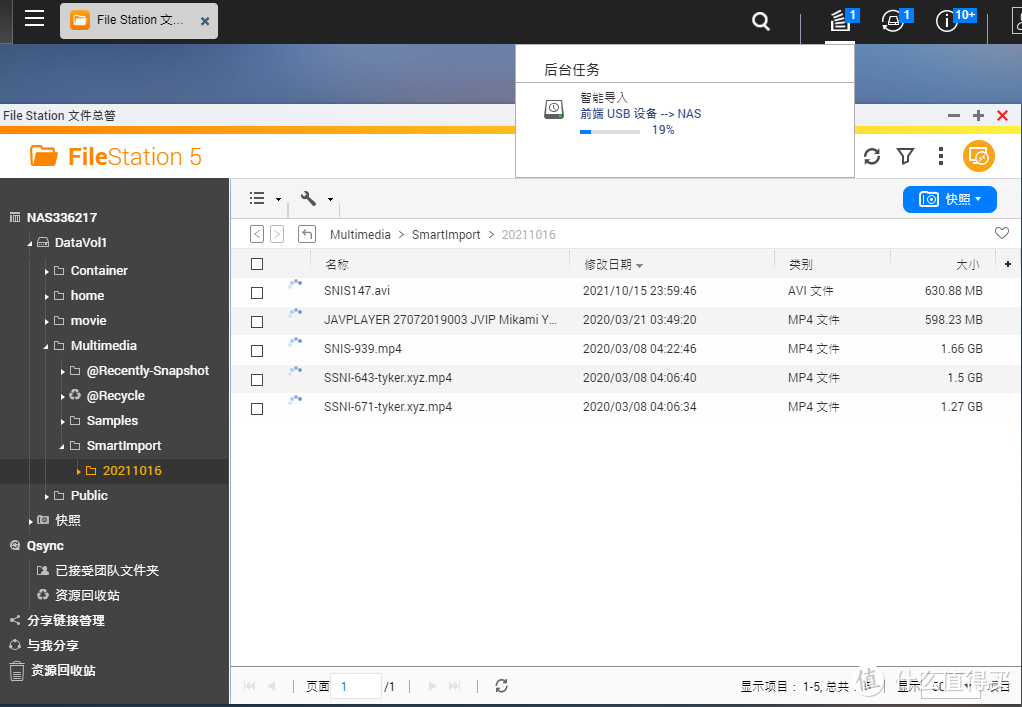
























































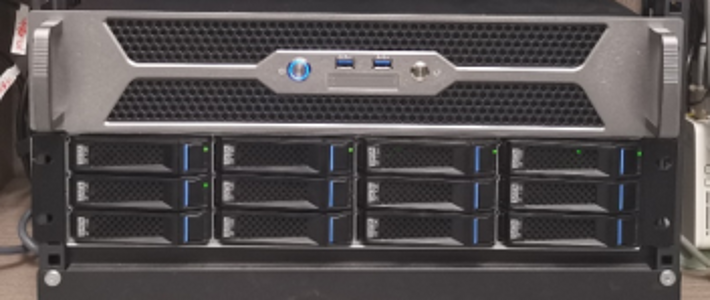













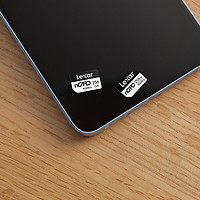













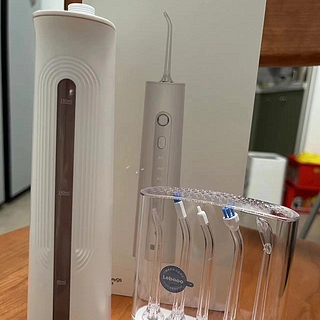
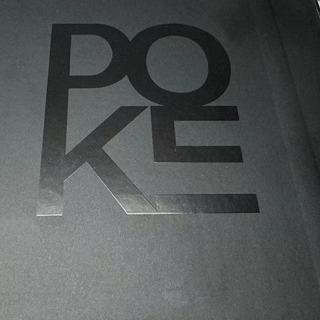









star123456
校验提示文案
GT_7
校验提示文案
手撕鲈鱼
校验提示文案
loi2404
校验提示文案
剧组的盒饭
校验提示文案
neohob
校验提示文案
眼睛君
校验提示文案
xinJuan
校验提示文案
qianseyue
校验提示文案
木籽向前冲
校验提示文案
ilovekingki
校验提示文案
玉熊猫
校验提示文案
买是不可能的只能看看
校验提示文案
iweico
校验提示文案
那些浮云
校验提示文案
如果梦
校验提示文案
YikLiu
校验提示文案
才干
校验提示文案
cool18
校验提示文案
向有钱势力低头Orz
校验提示文案
soyojo
校验提示文案
倔强的小电动
校验提示文案
值友2017212306
校验提示文案
叮当叫机器猫
校验提示文案
小番茄妈妈
校验提示文案
海豚骚年
校验提示文案
微风的忧伤day
校验提示文案
oolo
校验提示文案
大鲍勃
校验提示文案
平凡的
校验提示文案
华华华号
校验提示文案
neohob
校验提示文案
渂泯天堂
校验提示文案
心潮芃湃
校验提示文案
poluozero
校验提示文案
聚灵阵主
校验提示文案
ArjShi
校验提示文案
本地妖王
校验提示文案
埋头喝酒
校验提示文案
向有钱势力低头Orz
校验提示文案